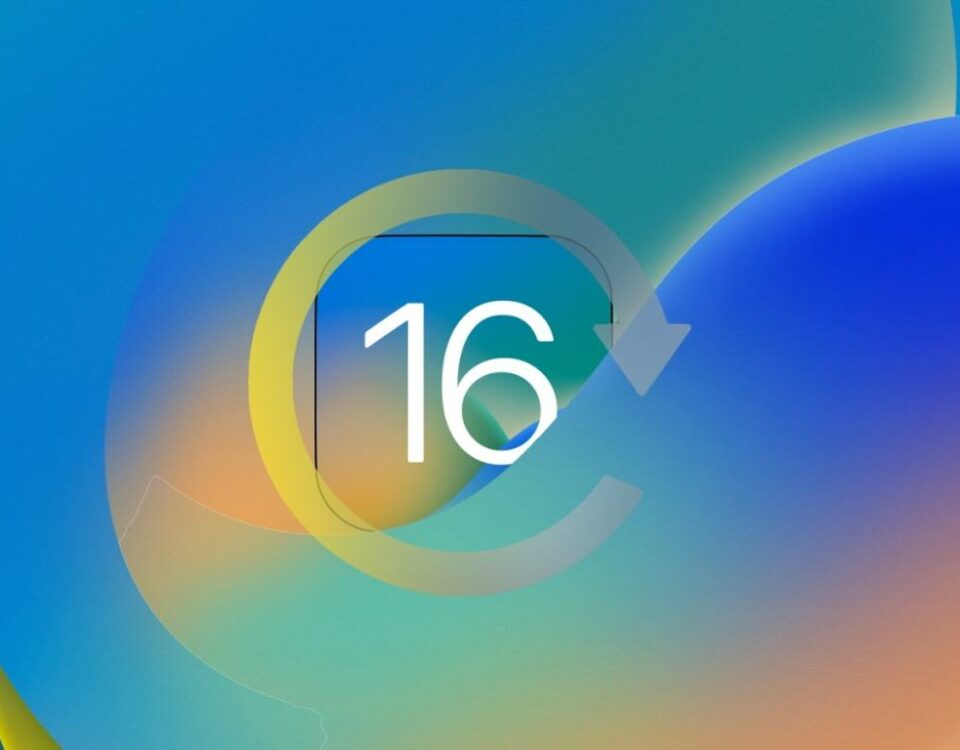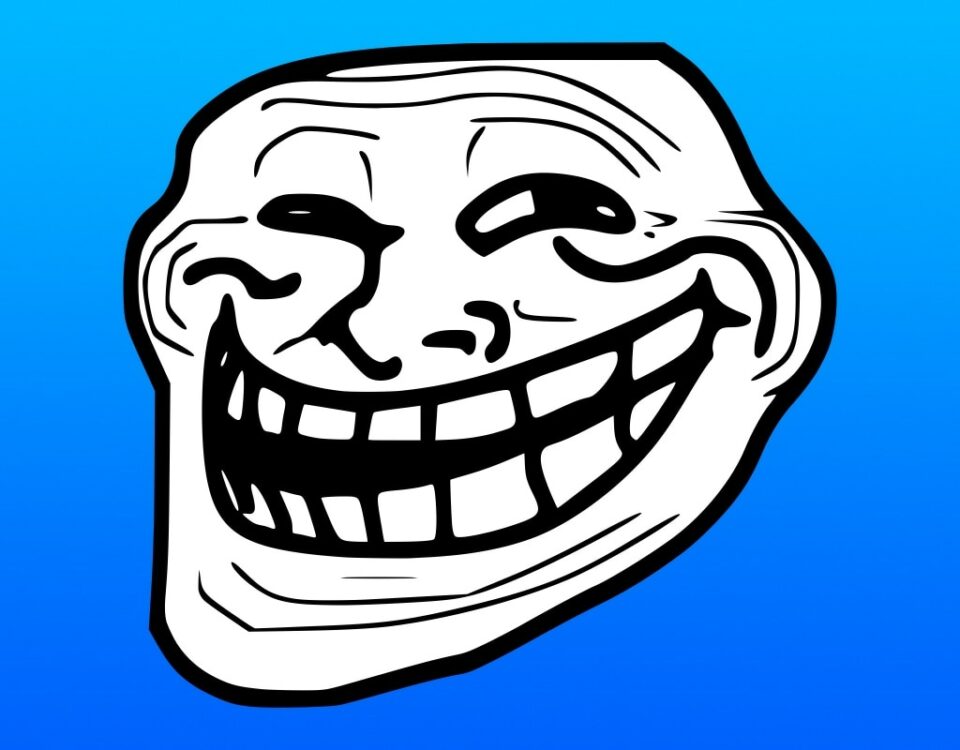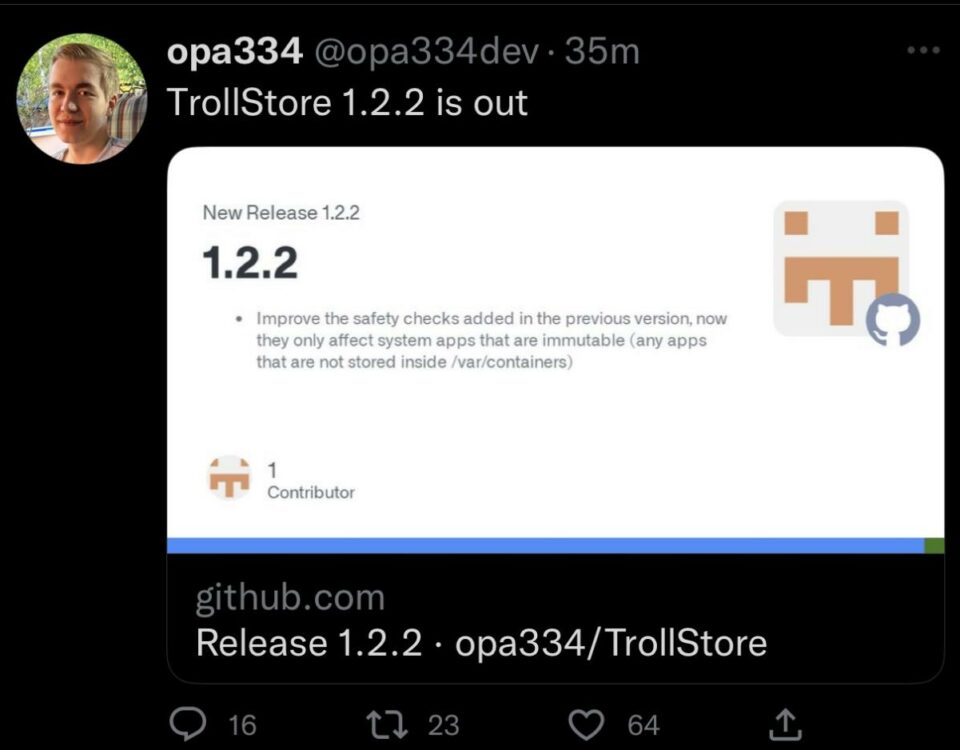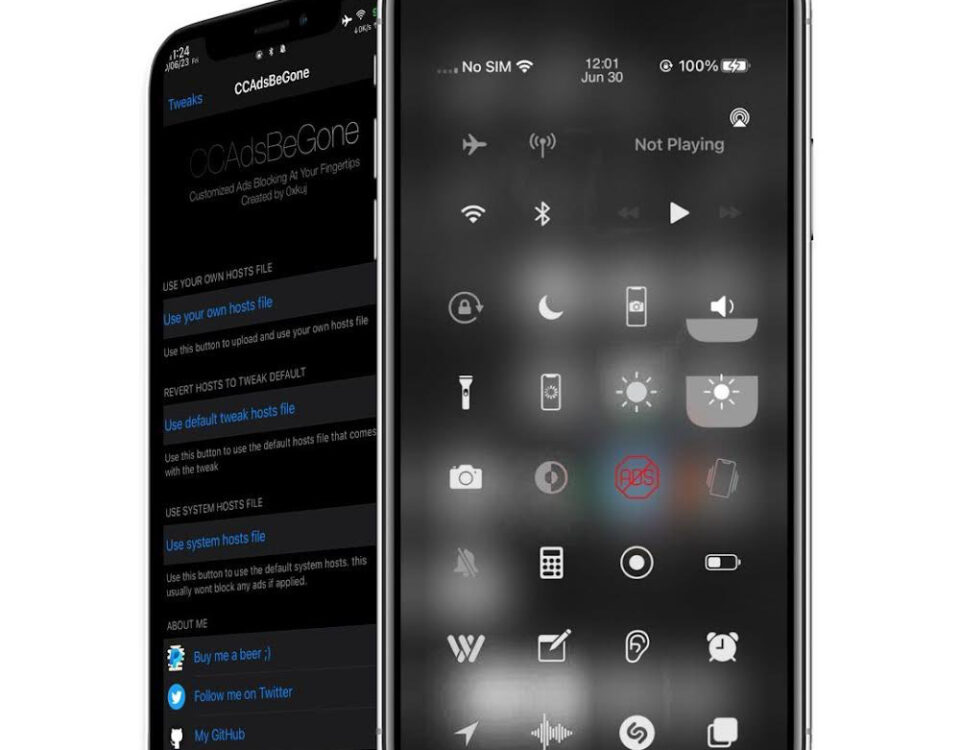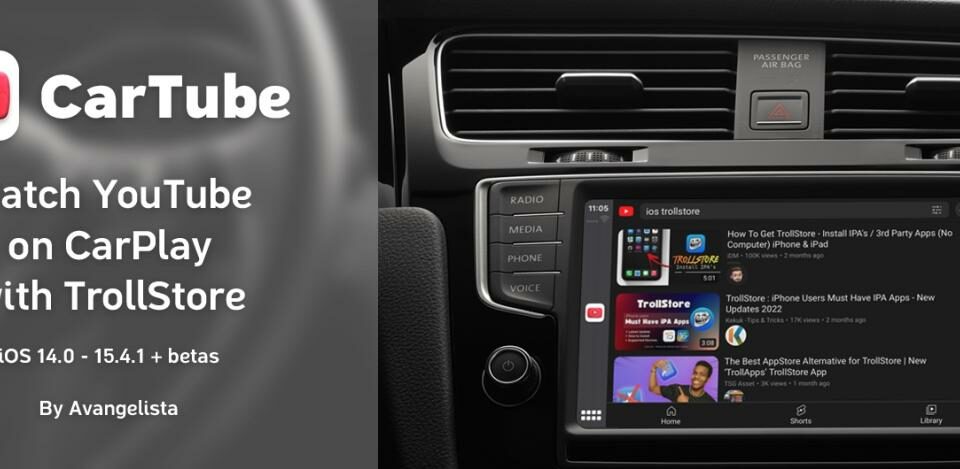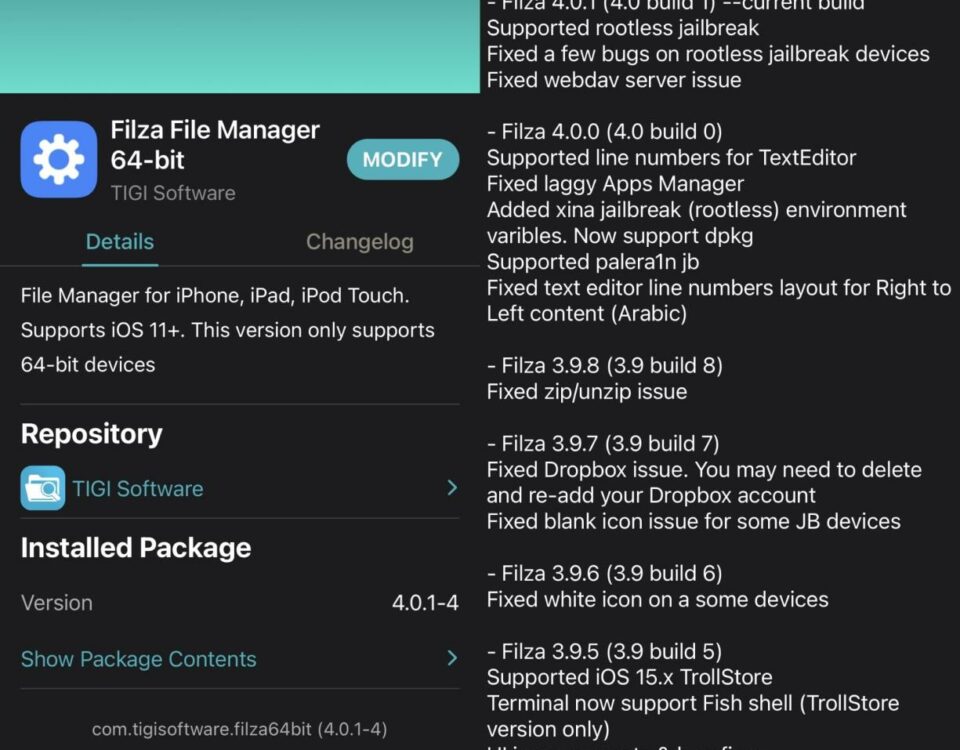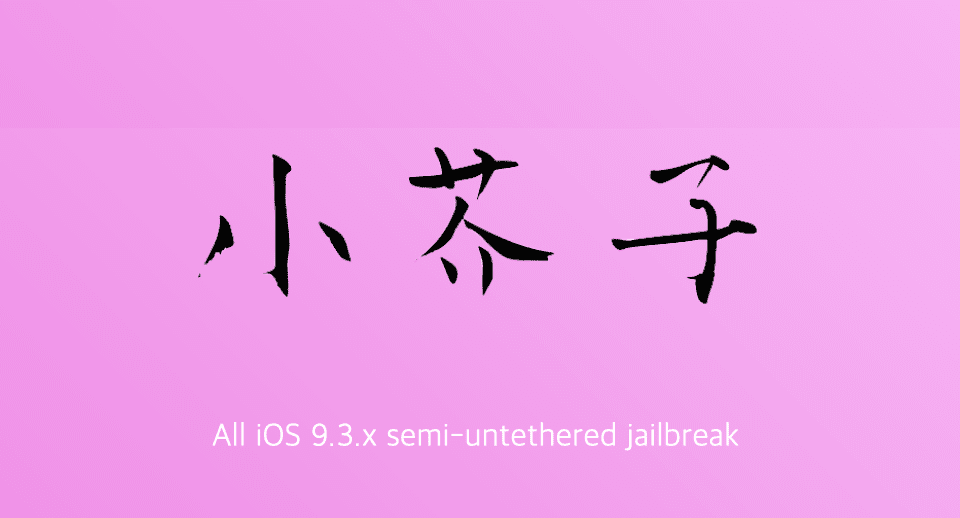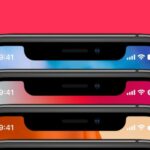
Cómo agregar y eliminar palabras en el diccionario de tu Mac
4 noviembre, 2022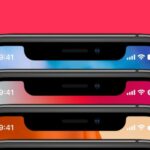
Algunos de los mejores ajustes de jailbreak para los fanáticos de Pokémon en iOS 17
5 noviembre, 2022Cómo compartir audio con AirPods u otros auriculares inalámbricos desde iPhone o iPad
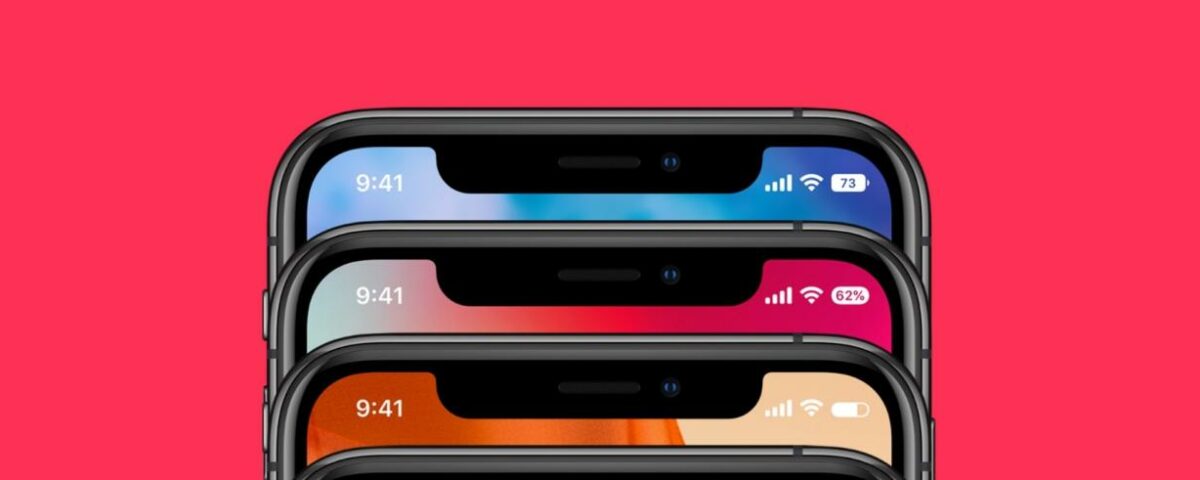


Gracias a las actualizaciones de software de iOS 13 y iPadOS, puede compartir audio fácilmente con auriculares inalámbricos como los AirPods o cualquier auricular Beats compatible. Esto le permite a usted y a un amigo escuchar el mismo audio desde su dispositivo iOS, ajustar el volumen para cada persona individualmente, dejar de compartir con un toque y más. Síganos mientras explicamos cómo compartir audio con dispositivos de audio AirPods y Beats desde su iPhone o iPad.
Con el uso compartido de audio, los usuarios pueden conectar dos pares de AirPods u otros dispositivos compatibles a un solo iPhone o iPad y escuchar los mismos medios al mismo tiempo.
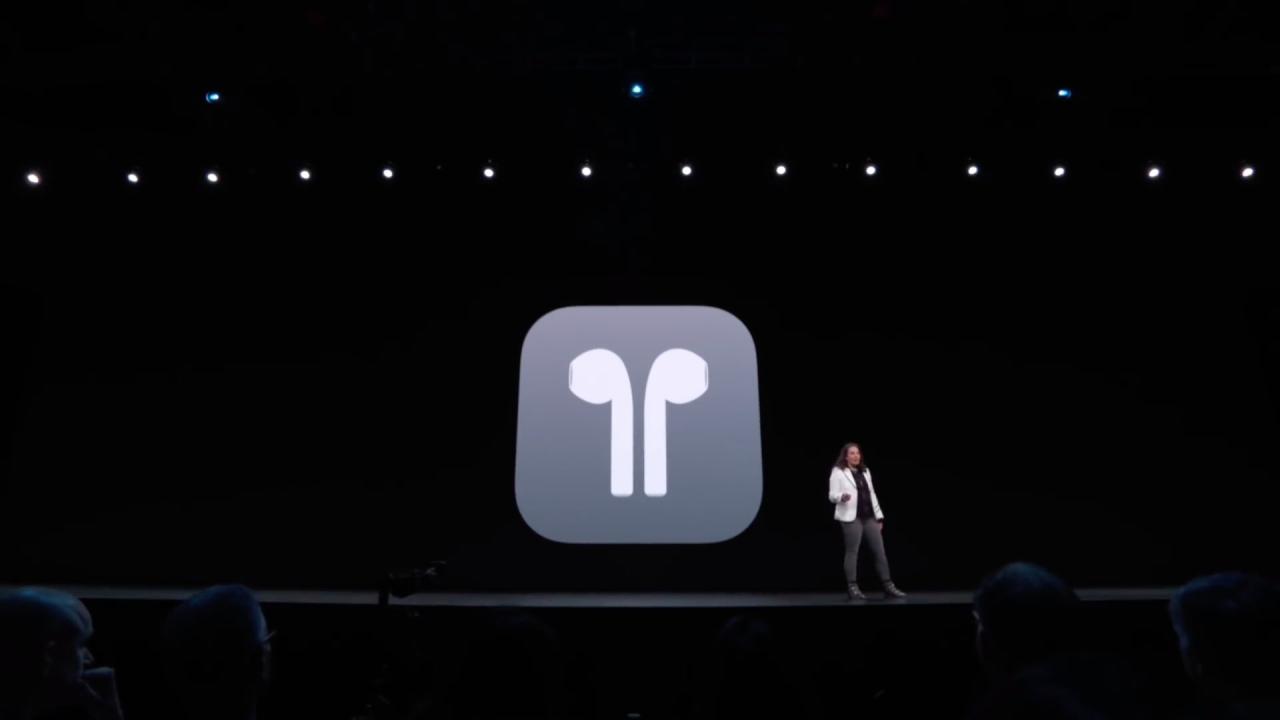
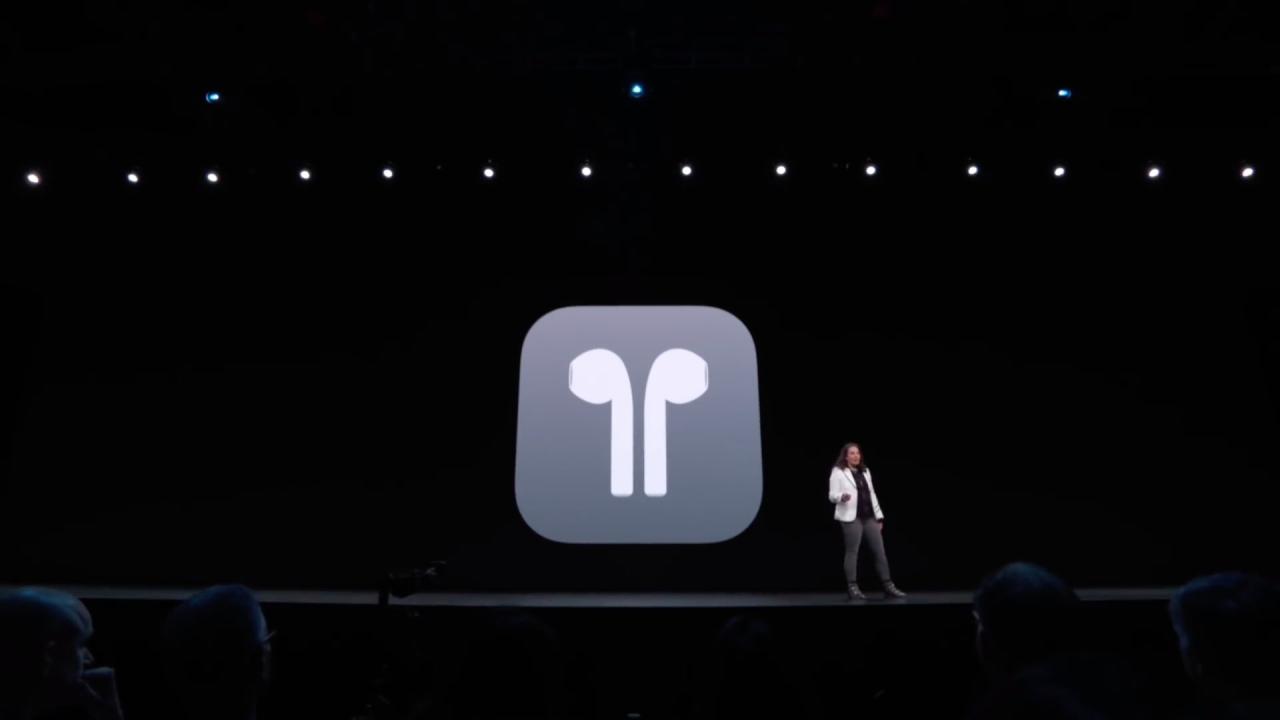
Simplemente empareje dos juegos de AirPods u otros auriculares inalámbricos compatibles con un iPhone o iPad para disfrutar de la misma canción o película junto con su amigo. Atrás quedaron los días de conectar un divisor de auriculares para poder escuchar música junto con un amigo.
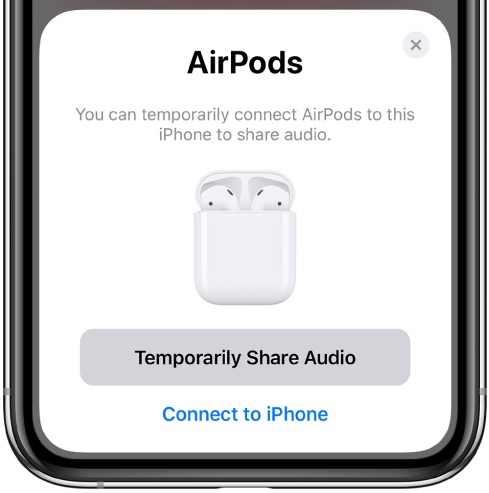
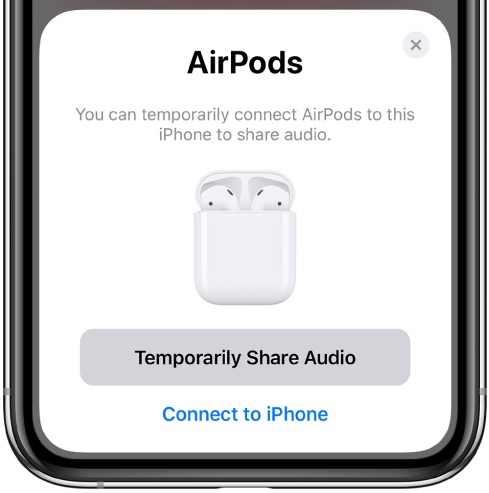
Por supuesto, también puede compartir audio con un amigo usando cada uno un solo AirPod, pero este truco deja mucho que desear porque básicamente está dividiendo los canales estéreo a menos que cambie a audio mono en Configuración ? Accesibilidad ? Audio mono .
Para una solución mucho más elegante que el método anterior, continúe leyendo nuestro tutorial para aprender a usar dos juegos de auriculares o audífonos compatibles para compartir audio con un amigo.
Comparte audio con estos auriculares inalámbricos
Esta función requiere un iPhone o iPod touch con la actualización de iOS 13.1 o posterior. También puede usar un iPad con el software iPadOS 13.1 o superior. Para descargar e instalar el software iOS más reciente para su dispositivo, vaya a Configuración ? General ? Actualización de software . Los dispositivos de audio compatibles deben funcionar con el chip de auriculares W1 o H1 de Apple.
Se admiten los siguientes auriculares inalámbricos:
- Auriculares inalámbricos AirPods y AirPods Pro
- Auriculares inalámbricos Powerbeats Pro
- Auriculares inalámbricos powerbeats 3
- Auriculares inalámbricos Beats Solo 3
- Audífonos inalámbricos Beats Studio 3
- Auriculares inalámbricos Beats X
Los siguientes modelos de dispositivos iOS admiten la función de compartir audio:
iPhone
- iPhone 8 y posterior
iPad
- iPad Pro (12,9 pulgadas) (2.ª generación y posteriores)
- iPad Pro (11 pulgadas)
- iPad Pro (10,5 pulgadas)
- iPad (quinta generación y posteriores)
- iPad Air (3ra generación)
- iPad mini (quinta generación)
ipod touch
- iPod touch (séptima generación)
Cómo compartir audio con auriculares inalámbricos
Siga los pasos que se incluyen a continuación si desea compartir audio con un amigo a través de auriculares inalámbricos o auriculares compatibles desde su iPhone o iPad.
1) Acerque sus AirPods o AirPods Pro a su iPhone o iPad emparejado, luego abra la tapa. Sus auriculares o audífonos compatibles deben estar conectados a su dispositivo iOS.
2) Coloque su dispositivo de audio inalámbrico y comience a reproducir algo, luego presione el ícono de AirPlay en los controles de Reproducción en curso dentro de la aplicación que está escuchando actualmente, en su pantalla de bloqueo o en el Centro de control y elija la opción Compartir audio o Compartir temporalmente Audio que debe aparecer debajo del nombre de tus auriculares o auriculares inalámbricos.


3) Ahora es el momento de conectar los otros auriculares o audífonos a su dispositivo iOS. Durante este proceso, los auriculares o audífonos de su amigo deben estar dentro de su estuche y los suyos deben estar conectados a su dispositivo iOS y debe usarlos.
- AirPods : pídale a un amigo que sostenga sus otros AirPods o AirPods Pro cerca de su iPhone o iPad. Sus AirPods deben estar dentro del estuche de carga y la tapa debe estar abierta.
- Beats Studio 3 o Solo 3 : su amigo debe presionar el botón de encendido de sus auriculares durante menos de un segundo mientras los sostiene cerca de su dispositivo iOS.
- Otros auriculares inalámbricos : la otra persona debe poner sus auriculares inalámbricos en modo de emparejamiento y acercarlos a su dispositivo iOS.
¿Tu amigo ya usa audífonos o audífonos conectados a su propio dispositivo iOS?
Si es así, y su dispositivo de audio no está en su estuche de carga, simplemente acerque su propio dispositivo iOS al suyo y toque Compartir audio o Compartir audio temporalmente en su dispositivo, luego pídale a su amigo que toque la opción Unirse que aparecerá en su iPhone , iPad o iPod touch.
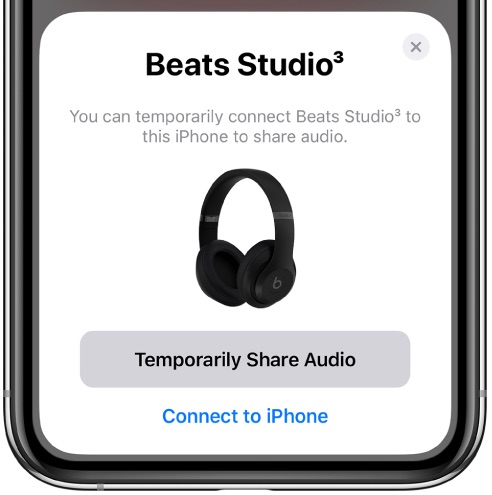
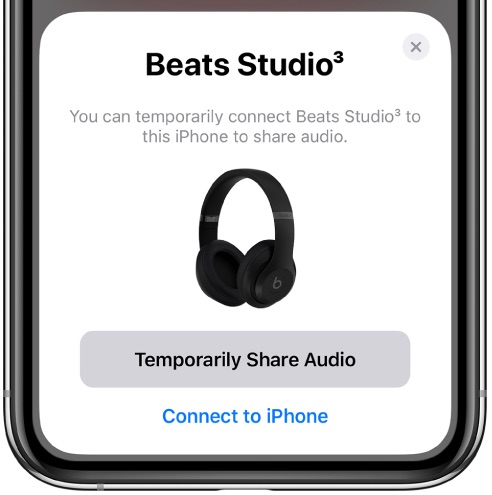
4) Tan pronto como los auriculares inalámbricos de su amigo aparezcan en la pantalla de su dispositivo iOS, toque la opción Compartir audio o Compartir audio temporalmente en su iPhone o iPad y siga las instrucciones en pantalla para completar su sesión de audio compartido.
¡Y eso es!
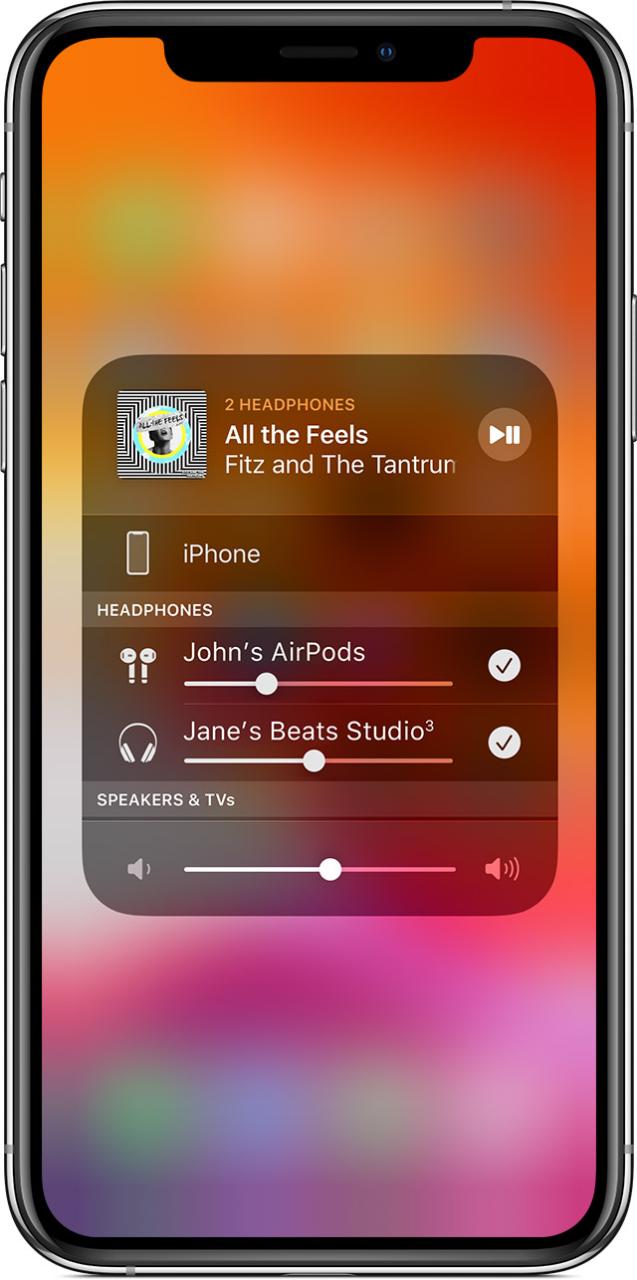
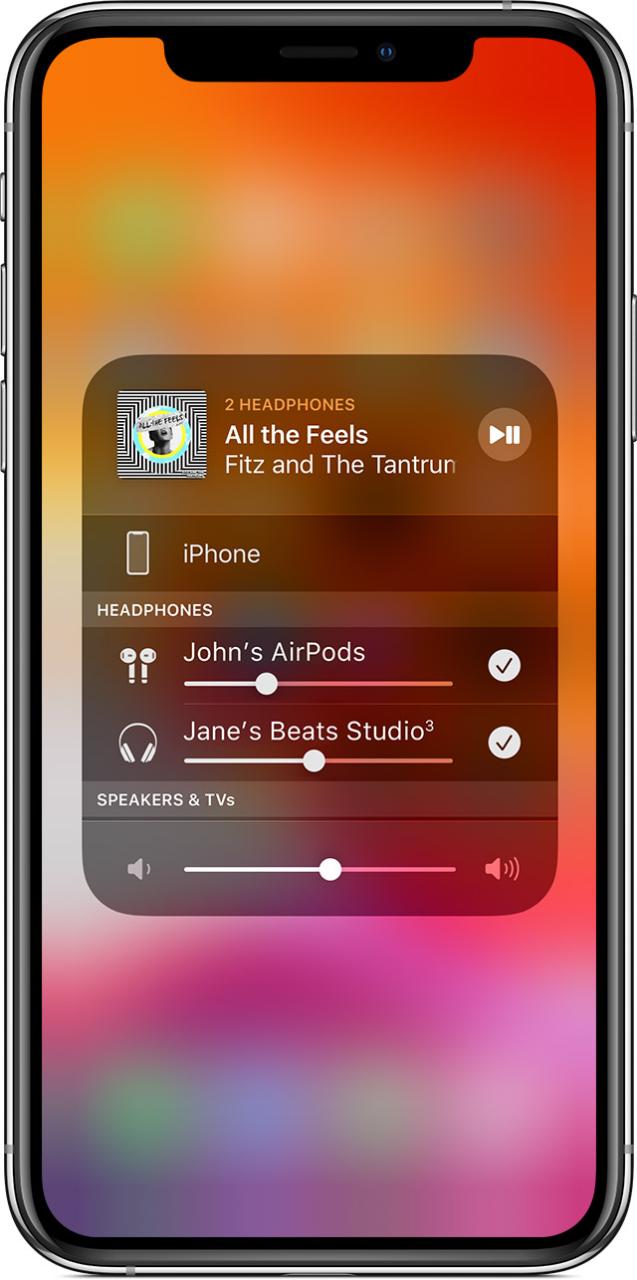
Ahora, cuando reproduzca música, inicie una película o inicie una aplicación en su dispositivo, iOS enviará automáticamente audio de forma inalámbrica a ambos conjuntos de dispositivos de audio conectados para que tanto usted como su amigo puedan escuchar lo mismo en su iPhone o iPad. .
Continúe leyendo este tutorial si desea saber cómo puede controlar por separado el volumen de cada conjunto de auriculares o audífonos, controlar el audio y detener su sesión de uso compartido.
Cómo controlar el audio
Los mismos controles de audio a los que te has acostumbrado se utilizan para cambiar el volumen y reproducir, pausar y detener el audio compartido; no hay ninguna curva de aprendizaje involucrada. Puede ajustar el volumen durante una sesión de uso compartido de audio para ambos dispositivos de audio a la vez o por separado para cada conjunto de auriculares o audífonos conectados.
Controla el volumen de ambos auriculares.
Abra el Centro de control en su iPhone o iPad, toque y mantenga presionado o mantenga presionado el control de volumen y arrastre el control deslizante de volumen para el conjunto de auriculares o audífonos.
Sí, es así de fácil.
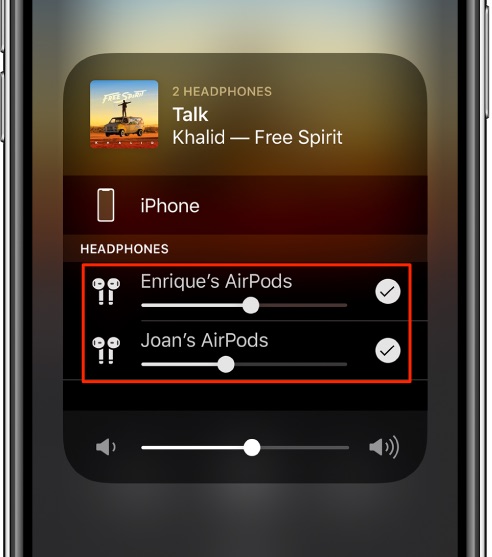
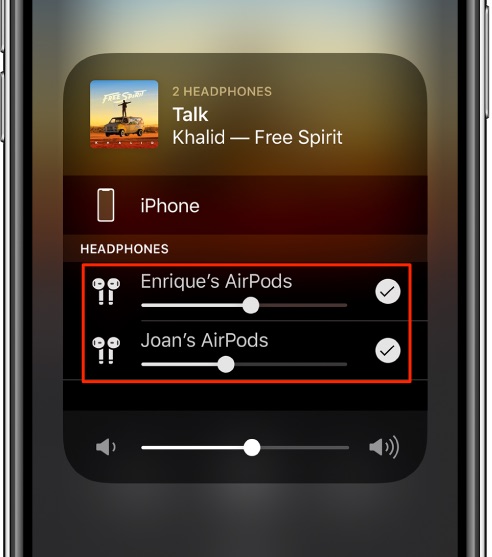
Controle por separado el volumen de cada conjunto de dispositivos de audio
También puede controlar el volumen de forma independiente. En su dispositivo iOS, invoque el Centro de control y mantenga presionado o mantenga presionado el control deslizante de volumen. Observe un par de controles deslizantes de volumen, a diferencia de un solo control deslizante que está acostumbrado a ver. Ahora todo lo que necesita hacer es arrastrar estos controles deslizantes de volumen separados para ajustar de forma independiente los niveles de volumen para cada conjunto de auriculares o audífonos inalámbricos.
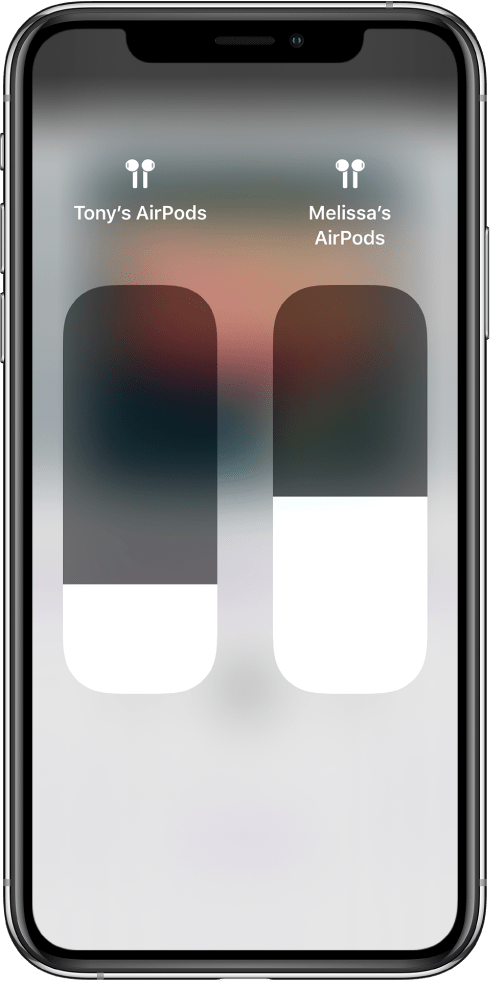
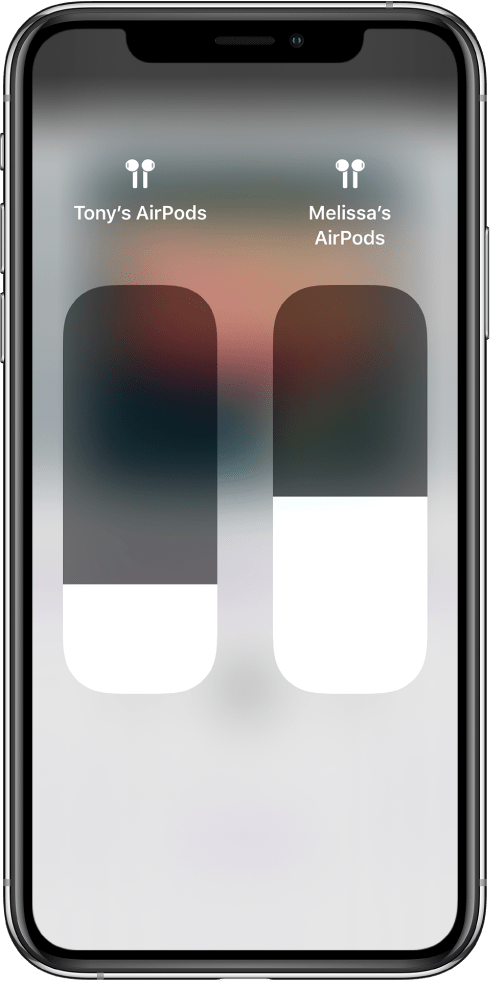
Estos controles deslizantes de doble volumen también aparecen en el Centro de control, en la pantalla de bloqueo (cuando se está reproduciendo el audio) y en otros lugares donde los controles de Reproducción en curso de iOS están disponibles. Además, cada usuario puede controlar el audio por separado con los controles de hardware de su dispositivo de audio.
Cómo dejar de compartir audio
Para detener la sesión de uso compartido de audio actual para que usted y su amigo puedan escuchar la música desde su propio iPhone o iPad, simplemente toque el icono de AirPlay en la pantalla de bloqueo de su dispositivo iOS, en el Centro de control o en la aplicación que está escuchando. a, luego presione la marca de verificación junto al nombre del dispositivo de audio de su amigo para desactivar la conexión compartida.
Al hacerlo, se desconectará instantáneamente el segundo par de auriculares o audífonos.
¿Necesitas ayuda? ¡Pregúntale a iDB!
Si te gusta este tutorial, pásalo a tus amigos y deja un comentario a continuación.
¿Quedó atascado? ¿No está seguro de cómo hacer ciertas cosas en su dispositivo Apple? Háganos saber a través de [email protected] y un futuro tutorial podría proporcionar una solución.
Envíe sus propias sugerencias prácticas a través de [email protected] .